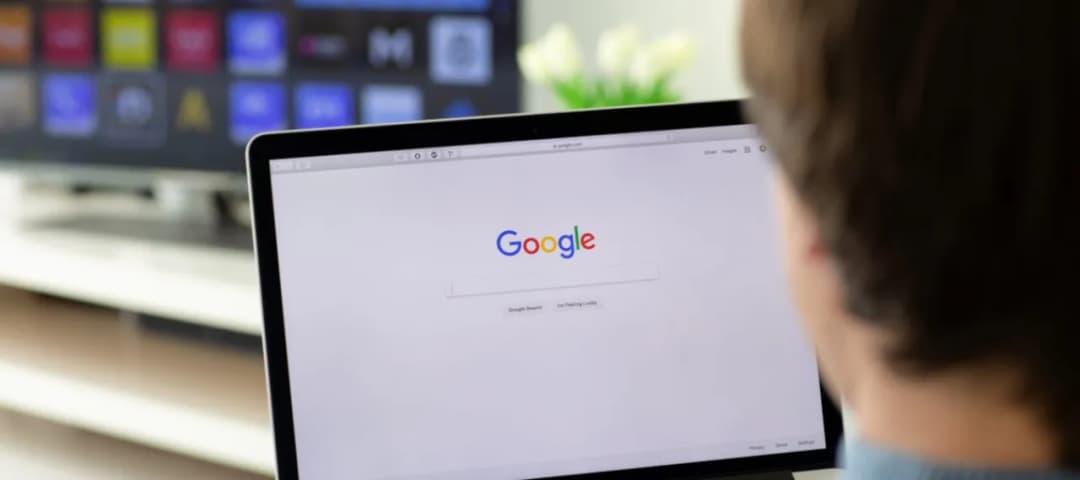Podłączenie MacBooka do telewizora bezprzewodowo to łatwy sposób na rozszerzenie możliwości multimedialnych, który pozwala na przesyłanie obrazu i dźwięku bez użycia kabli. Najprostszym rozwiązaniem jest skorzystanie z funkcji AirPlay, która działa w przypadku kompatybilnych telewizorów i urządzeń Apple. Aby to zrobić, wszystkie urządzenia muszą być podłączone do tej samej sieci Wi-Fi, a telewizor musi obsługiwać AirPlay lub być połączony z Apple TV.
W tej instrukcji przedstawimy krok po kroku, jak skonfigurować zarówno MacBooka, jak i telewizor do bezprzewodowego połączenia. Omówimy również alternatywne metody, takie jak Chromecast czy Roku, które mogą być przydatne w przypadku braku wsparcia dla AirPlay. Dodatkowo, znajdziesz porady dotyczące rozwiązywania najczęstszych problemów, które mogą wystąpić podczas nawiązywania połączenia.
Kluczowe wnioski:- AirPlay to najprostszy sposób na bezprzewodowe połączenie MacBooka z telewizorem.
- Wszystkie urządzenia muszą być w tej samej sieci Wi-Fi, aby mogły współpracować.
- Telewizor musi obsługiwać AirPlay lub być podłączony do Apple TV.
- Możliwe są również alternatywne metody, takie jak Chromecast i Roku.
- W przypadku problemów warto sprawdzić połączenie sieciowe oraz aktualizacje oprogramowania.
Jak podłączyć MacBooka do telewizora bezprzewodowo za pomocą AirPlay
Aby podłączyć MacBooka do telewizora bezprzewodowo, najprostszym rozwiązaniem jest wykorzystanie funkcji AirPlay. Ta technologia umożliwia przesyłanie obrazu i dźwięku na telewizor bez użycia kabli, co czyni ją bardzo wygodnym rozwiązaniem. Kluczowym warunkiem jest to, aby wszystkie urządzenia, w tym MacBook, telewizor oraz Apple TV (jeśli jest używane), były podłączone do tej samej sieci Wi-Fi. Ważne jest również, aby telewizor obsługiwał AirPlay – nowsze modele takich marek jak Samsung, LG czy Sony powinny spełniać te wymagania.
Proces podłączenia MacBooka do telewizora za pomocą AirPlay jest prosty. Na MacBooku należy kliknąć ikonę Centrum sterowania w prawym górnym rogu ekranu, a następnie wybrać opcję „Klonowanie ekranu” lub „AirPlay”. Z listy dostępnych urządzeń należy wybrać swój telewizor lub Apple TV. Jeśli pojawi się prośba, należy wprowadzić czterocyfrowy kod weryfikacyjny, który wyświetli się na ekranie telewizora. Po nawiązaniu połączenia, można wybrać tryb pracy: „Klonuj Wbudowany Wyświetlacz” lub „Użyj jako oddzielnego wyświetlacza”, co pozwala na rozszerzenie pulpitu na oba ekrany.
Krok po kroku: Ustawienia AirPlay na MacBooku
Rozpocznij od otwarcia Preferencji systemowych na swoim MacBooku. Wybierz zakładkę „Ekran” i upewnij się, że funkcja AirPlay jest włączona. Możesz to zrobić, klikając w odpowiednią opcję, aby aktywować AirPlay. Upewnij się, że Twój MacBook jest aktualny, aby uniknąć problemów z kompatybilnością.Następnie, po włączeniu AirPlay, przejdź do Centrum sterowania, które znajduje się w prawym górnym rogu ekranu. Kliknij ikonę AirPlay, a następnie wybierz swój telewizor z listy dostępnych urządzeń. Jeżeli telewizor jest poprawnie skonfigurowany, powinien być widoczny na liście. Wybierz go, aby rozpocząć proces łączenia.
Jeśli wszystko jest w porządku, po chwili powinieneś zobaczyć ekran swojego MacBooka na telewizorze. Jeżeli napotkasz jakiekolwiek trudności, sprawdź, czy wszystkie urządzenia są podłączone do tej samej sieci Wi-Fi i czy telewizor obsługuje AirPlay. Upewnij się także, że oprogramowanie na MacBooku jest aktualne, co może pomóc w rozwiązaniu problemów z połączeniem.Jak skonfigurować telewizor do odbioru AirPlay
Aby skonfigurować telewizor do odbioru AirPlay, najpierw upewnij się, że Twój telewizor obsługuje tę funkcję. Wiele nowszych modeli, takich jak Samsung QLED, LG OLED oraz Sony Bravia, ma wbudowaną obsługę AirPlay. Sprawdź w instrukcji obsługi telewizora lub na stronie producenta, czy Twój model wspiera AirPlay. Jeśli tak, upewnij się, że telewizor jest podłączony do tej samej sieci Wi-Fi, co MacBook.
Następnie, przejdź do ustawień telewizora. W menu ustawień znajdź sekcję dotyczącą połączeń bezprzewodowych lub funkcji Smart. Włącz opcję AirPlay, jeśli jest dostępna. W przypadku niektórych telewizorów może być konieczne wprowadzenie dodatkowych ustawień zabezpieczeń lub kodu PIN, aby umożliwić połączenie z innymi urządzeniami. Upewnij się, że wszystkie aktualizacje oprogramowania telewizora są zainstalowane, co może poprawić jego wydajność i kompatybilność.| Marka telewizora | Model | Obsługuje AirPlay |
|---|---|---|
| Samsung | QLED 2020 | Tak |
| LG | OLED 2021 | Tak |
| Sony | Bravia XR 2021 | Tak |
| Vizio | P-Series Quantum 2020 | Tak |
| TCL | Roku TV 2021 | Nie |
Użycie Chromecast do przesyłania obrazu z MacBooka
Aby podłączyć MacBooka do telewizora za pomocą Chromecast, na początku upewnij się, że masz zainstalowaną aplikację Google Chrome na swoim MacBooku. Chromecast wymaga przeglądarki Chrome do przesyłania treści. Po zainstalowaniu aplikacji, upewnij się, że zarówno MacBook, jak i Chromecast są podłączone do tej samej sieci Wi-Fi. To kluczowy krok, aby zapewnić prawidłowe połączenie.
Następnie otwórz przeglądarkę Chrome i kliknij ikonę trzech kropek w prawym górnym rogu ekranu. Wybierz opcję „Przesyłaj” z rozwijanego menu. Zobaczysz dostępne urządzenia, w tym Twój telewizor z podłączonym Chromecastem. Wybierz swój telewizor, aby rozpocząć przesyłanie. Możesz również wybrać, czy chcesz przesyłać tylko zakładkę, czy cały ekran. Po nawiązaniu połączenia, zawartość z MacBooka będzie wyświetlana na telewizorze, co pozwala na łatwe oglądanie filmów, zdjęć czy prezentacji.
Jak działa Roku w kontekście bezprzewodowego połączenia
Aby połączyć MacBooka z telewizorem za pomocą Roku, najpierw upewnij się, że masz zainstalowaną aplikację Roku na swoim MacBooku. Podobnie jak w przypadku Chromecast, zarówno MacBook, jak i urządzenie Roku muszą być podłączone do tej samej sieci Wi-Fi. Po zainstalowaniu aplikacji, uruchom ją i zaloguj się na swoje konto Roku, jeśli to konieczne.
Kiedy aplikacja jest gotowa, znajdź sekcję „Przesyłanie” w ustawieniach aplikacji. Wybierz swój telewizor z listy dostępnych urządzeń. Po nawiązaniu połączenia, możesz przesyłać treści z MacBooka na telewizor. Roku obsługuje wiele aplikacji, co sprawia, że jest to wszechstronne rozwiązanie do przesyłania multimediów. Upewnij się, że wszystkie aplikacje są zaktualizowane, aby uniknąć problemów z kompatybilnością.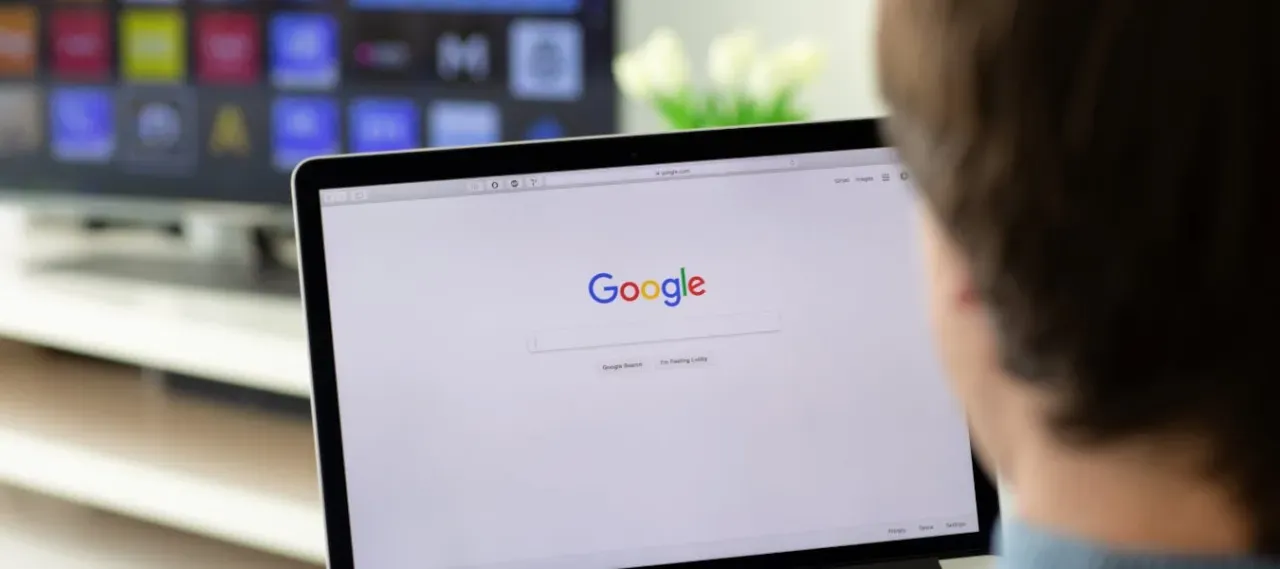
Rozwiązywanie problemów z połączeniem MacBooka i telewizora
Podczas próby podłączenia MacBooka do telewizora bezprzewodowo mogą wystąpić różne problemy, które mogą utrudnić nawiązanie połączenia. Jednym z najczęstszych problemów jest brak widoczności telewizora w dostępnych urządzeniach AirPlay. Użytkownicy często zapominają, że zarówno MacBook, jak i telewizor muszą być podłączone do tej samej sieci Wi-Fi. Upewnij się, że wszystkie urządzenia są w tej samej sieci, aby uniknąć problemów z połączeniem.
Innym powszechnym problemem jest opóźnienie lub zacinanie się obrazu podczas przesyłania. Może to być spowodowane słabym sygnałem Wi-Fi lub zakłóceniami od innych urządzeń. W takim przypadku warto sprawdzić połączenie internetowe i, jeśli to możliwe, zbliżyć router do telewizora i MacBooka. Restartowanie urządzeń również często pomaga w rozwiązaniu problemów z połączeniem.
Najczęstsze problemy i ich szybkie rozwiązania
Jednym z najczęstszych problemów, z jakimi borykają się użytkownicy, jest brak obrazu na telewizorze mimo nawiązania połączenia. W takim przypadku warto sprawdzić, czy telewizor jest ustawiony na odpowiednie źródło sygnału, takie jak AirPlay. Czasami wystarczy zmienić źródło z HDMI na opcję AirPlay, aby uzyskać obraz.
Innym problemem może być komunikat o błędzie dotyczący połączenia. Jeśli pojawi się taki komunikat, sprawdź, czy oprogramowanie na MacBooku i telewizorze jest aktualne. Wiele problemów z połączeniem można rozwiązać, aktualizując oprogramowanie do najnowszej wersji, co często poprawia stabilność i kompatybilność urządzeń.
W przypadku, gdy telewizor nie reaguje na polecenia z MacBooka, spróbuj zrestartować zarówno MacBooka, jak i telewizor. Czasami proste ponowne uruchomienie urządzeń może rozwiązać problemy z połączeniem i przywrócić prawidłowe działanie funkcji AirPlay.
Upewnij się, że urządzenia są gotowe do połączenia
Aby skutecznie podłączyć MacBooka do telewizora bezprzewodowo, kluczowe jest, aby oba urządzenia były odpowiednio przygotowane. Po pierwsze, upewnij się, że Twój telewizor obsługuje funkcję AirPlay lub jest podłączony do urządzenia, które ją wspiera, na przykład Apple TV. Sprawdź również, czy telewizor jest włączony i ustawiony na odpowiednie źródło sygnału, aby mógł odbierać dane z MacBooka.
Drugim ważnym krokiem jest sprawdzenie, czy zarówno MacBook, jak i telewizor są podłączone do tej samej sieci Wi-Fi. Często zdarza się, że urządzenia są połączone z różnymi sieciami, co uniemożliwia ich wzajemną komunikację. Warto również upewnić się, że oprogramowanie na obu urządzeniach jest aktualne, co może poprawić ich kompatybilność i wydajność. Regularne aktualizacje mogą rozwiązać wiele problemów z połączeniem.
Jak wykorzystać bezprzewodowe połączenie do pracy zdalnej
W dobie pracy zdalnej, bezprzewodowe połączenie MacBooka z telewizorem może stać się nieocenionym narzędziem w codziennej pracy. Dzięki możliwości przesyłania obrazu na większy ekran, możesz z łatwością prezentować swoje pomysły podczas spotkań online lub prowadzić wideokonferencje w bardziej komfortowy sposób. Umożliwia to lepszą interakcję z uczestnikami, gdyż możesz korzystać z większej przestrzeni roboczej, co ułatwia zarządzanie dokumentami i aplikacjami jednocześnie.
Dodatkowo, z wykorzystaniem aplikacji takich jak Zoom czy Microsoft Teams, możesz dzielić ekran z innymi uczestnikami spotkania, co pozwala na efektywniejszą współpracę. W miarę jak technologia rozwija się, możemy również spodziewać się coraz lepszej integracji między urządzeniami, co uczyni bezprzewodowe połączenia jeszcze bardziej wszechstronnymi. Warto zainwestować w dobrej jakości router Wi-Fi, aby zapewnić stabilne połączenie, co jest kluczowe dla płynnej pracy zdalnej.